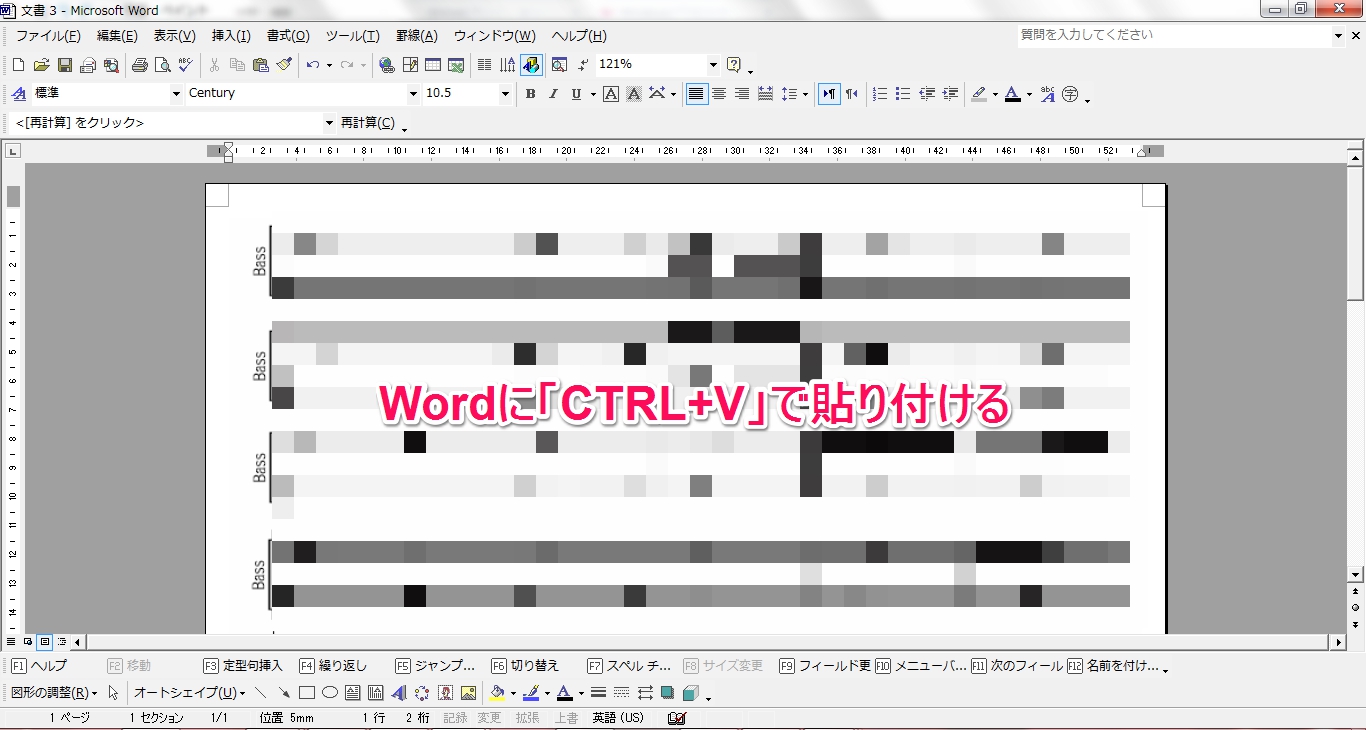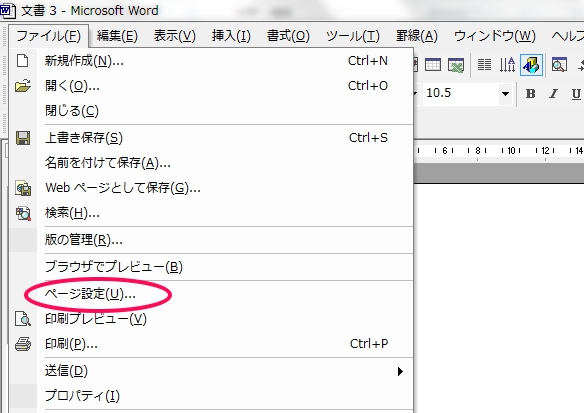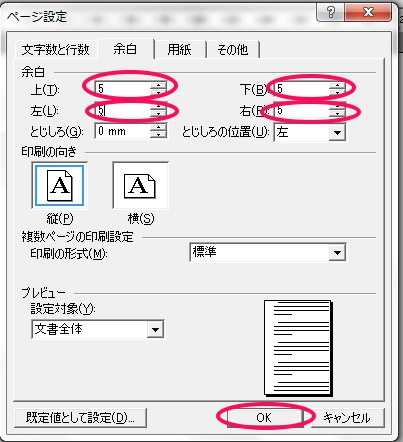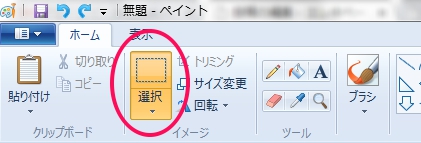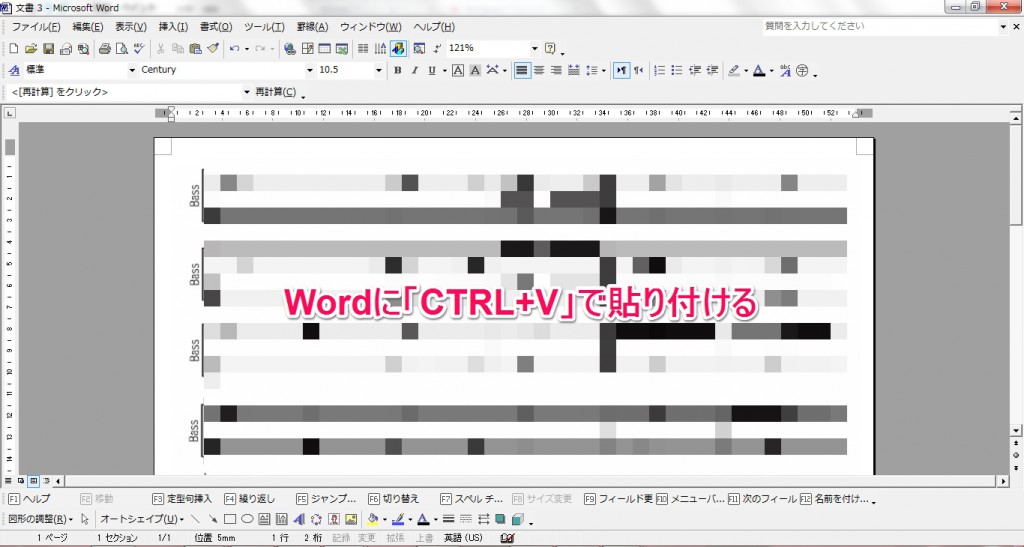本ページはプロモーションが含まれています。
どうも、サック(@sackbass)です!
前回の記事では、パソコンを使って@ELISE(アットエリーゼ)のバンドスコアからパート譜を作る方法を紹介したね。
ところができたパート譜をそのまま印刷すると、
「変なところで途切れて、読めない部分がある・・・」
なんてことになりがち。
そんなときにおすすめなのは、Wordを使うこと!
Wordに貼り付けるとページの境目がわかるようになるから、微調整しやすいんだ。
やり方は簡単だけど、今回も念のため、手順を紹介しておくね。
スポンサーリンク
余白の設定(最初だけ)
まずはWordを開こう。
で、余白を設定するよ。このままだと楽譜が小さくなって見にくいので。
画面の上の方にある「ファイル」から「ページ設定」を開いてね。
そしたら、「余白」で「上下左右を5mm」に変更して「OK」をクリック。
コピー
前回、ペイントを2つ使ったね。このうちパート譜になった方で、画面の上の方にある「選択」をクリックして
Wordの1ページ分くらいの範囲を指定しよう。
大きさは勘でw失敗したら後からやり直せるので、気軽にやってもらえればおっけー。
今度は「CTRL」と「C」を同時に押して、指定した範囲をコピーしよう。
貼り付け
次はWordの画面に移動して、「CTRL」と「V」を同時に押して貼り付け。
コピーした範囲が小さくてスペースが余った場合は、追加で続きをもう少しコピーしてくればおっけー。
逆にコピーした範囲が大きすぎた場合は、楽譜のサイズが縮小されちゃうと思う。そんなときは、今回コピーした分は削除。新しくコピーし直そう。
コピーと貼り付けを繰り返す
良い感じに貼り付けられたら、1ページ目が完成。2ページ目以降もどんどん続きをコピー&貼り付けしていこう。
最後まで貼り付けたら、印刷して大丈夫。きれいに楽譜が見れるはずだよ。
ということで以上、よかったら参考にしてみてねー。
「印刷用紙が足りない・・・」ってときは、よかったらこちらからどうぞ↓
ちなみに、サックはいつもA4サイズを使ってます。
Wordはこちら↓